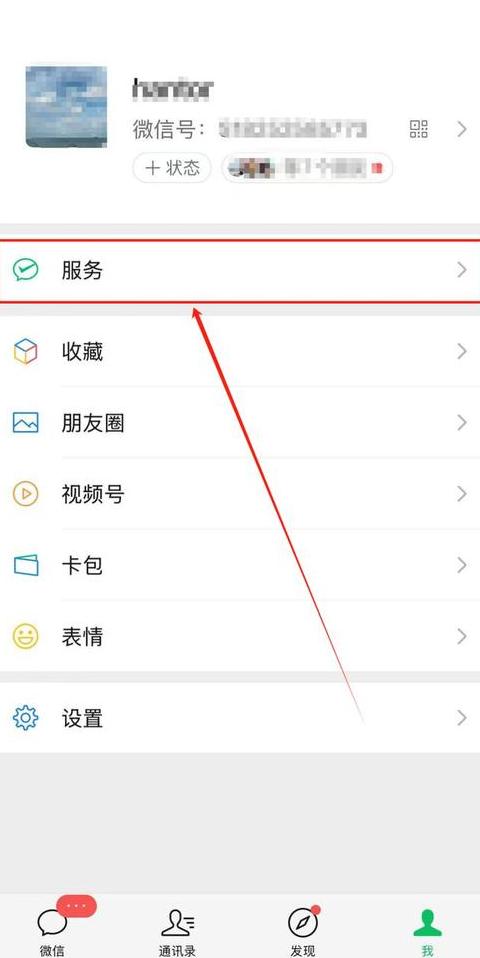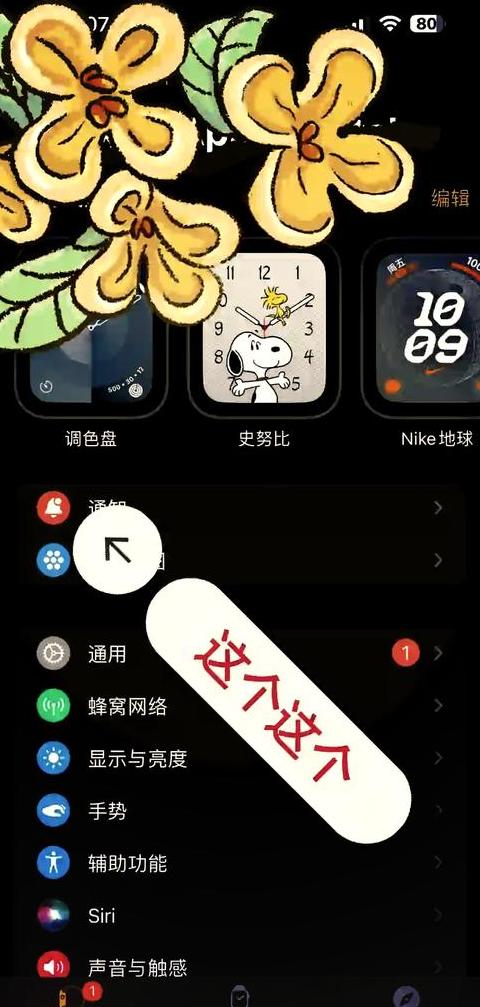怎么样把微信里的文档下载到电脑里面?
随着微信在文档传输上的广泛应用,我们时常需要在电脑上保存这些文件。今天,我将向大家展示如何在电脑版微信中高效批量下载文档。
步骤如下:1 .在电脑上启动微信,进入“文件传输助手”,挑选一个文件,点击右键,从弹出的菜单中选择“多选”功能。
2 .接着,勾选您希望下载的文档,完成选择后,点击界面下方的“保存”按钮。
3 .随后,系统会弹出一个确认窗口,请点击“确定”继续。
4 .接下来,您将看到一个文件夹选择窗口,设置好文件保存的路径,并点击“确定”完成设置。
5 .最后,您可以在指定的文件夹中找到并查看已下载的文档。
电脑微信下载的文件在哪个文件夹怎样给电脑上安装微信
在办公环境中,电脑版的微信对于文件传输而言至关重要,相较于手机,它在传输文件方面提供了极大的便利。那么,大家可能好奇,微信的文件究竟存放在电脑的哪个文件夹里?今天,我们就来探讨一下电脑版微信文件的具体存储位置。
微信下载链接:https://pc.weixin.qq.com/
1 . 首先,登录电脑微信后,点击界面左下角的设置图标。
2 . 在设置界面中,找到左侧的“文件管理”选项,并点击“打开文件夹”。
3 . 稍作等待,即可看到一个窗口,点击图中所示的目标文件夹进入。
4 . 进入后,会发现还有若干文件夹,如图中所示,这三个文件夹就是存储微信文件的地方。
若需清除记录,只需删除这三个文件夹即可。
5 . 例如,进入“cache”文件夹,即可查看在微信上浏览过的图片。
若其中包含重要企业文件,请务必妥善保管。